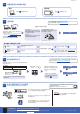Quick Setup Guide
© 2017 兄弟工業株式會社。版權所有。有關常見問題、故障排除及下載軟體和使用說明書,請瀏覽 support.brother.com。有關產品的技術規格,請參閱
線上使用說明書
。
10
選擇要連接至本機器的裝置
11
連接電腦
12
替代無線安裝方式
13
使用行動裝置進行列印或掃描
您的行動裝置必須連接至 Brother 機器所在的同一無線網路。
D01D65001-01
如果您找不到此資訊,請諮詢您的網路管理員或無線存取點/
路由器製造商。
如果安裝不成功,重新啟動您的
Brother 機器和無線存取點/路由器,
然後重複執行
12
。
在您的無線存取點/路由器上找到 SSID (網路名稱) 和網路密碼 (密碼),
並將其記錄在下表中。
選擇您的無線存取點/路由器的 SSID
(網路名稱),然後輸入網路密碼 (密碼)。
無線安裝成功時,觸控式螢幕顯示
[已連接]
。
請跳至
11
安裝軟體。
請跳至
13
安裝應用程式。
SSID (網路名稱)
網路密碼 (密碼)
電腦 行動裝置
請跳至
11
並遵循說明執行操作。
請跳至
12
並遵循說明執行操作。
對於電腦
對於行動裝置
無法連接?請檢查以下各項:
Brother 定期更新韌體,以新增功能及套用 bug 修正。
若要檢視最新的韌體,請瀏覽 support.brother.com/up4。
即使沒有無線存取點/路由器,您也可直接連接裝置和機器。有關其他無線
網路支援,請跳至 support.brother.com/wireless-support。
Brother SupportCenter 是一款行動應用程式,可為您的 Brother
產品提供最新的支援資訊。
請瀏覽 App Store 或 Google Play™ 進行下載。
無線網路
有線網路
(僅限 MFC-J890DW)
USB 連接
重新啟動您的無線存取點/路由器
(如果可能)。
如果仍未成功連接,請跳至
12
。
斷開線纜。
如果仍未成功連接,請瀏覽 support.brother.com
檢視常見問題與故障排除。
重新啟動機器和電腦,然後跳至
11
。
轉到您的機器,然後按
>
[設置精靈]
>
[是]
。
其他無線支援:support.brother.com/wireless-support
SSID:XXXXXXX
網路密碼:XXXX
AirPrint 適用於 Apple 裝置使用者。無需下載任何軟體即可使用
AirPrint。如需相關資訊,請參閱
線上使用說明書
。
使用您的 Android™ 裝置從 Google Play™ 下載和安裝 Mopria
®
列印服務應用程式。
可選應用程式
您可使用各種應用程式從行動裝置進行列印及掃描到行動裝置。
有關說明,請參閱線上
使用說明書
。
使用您的行動裝置從 App Store、Google Play™ 或 Microsoft
®
Store 等行動應用程式商店下載和安裝我們的免費應用程式
Brother iPrint&Scan。
將安裝光碟放入光碟機中,或者從以下網站下載完
整驅動程式 & 軟體安裝包:
對於 Windows
®
:support.brother.com/windows
對於 Mac:support.brother.com/mac
如果您的電腦使用的是新近發佈的作業系統,請瀏
覽上述網站獲取更新的驅動程式和軟體資訊。
遵循螢幕上的說明和提示執行操作。
完成
對於有線網路連接*和 USB 連接:
連接到機器內部正確的連接埠 (視乎您正在
使用的線纜而定),如圖所示。
* 僅 MFC-J890DW
對於 Windows
®
:
如果沒有自動顯示 Brother 螢幕,請跳至
電腦 (我的電腦/這台電腦)。按兩下光碟圖
示,然後按兩下 start.exe。
對於 Mac:
如需完整的驅動程式功能,建議您在新增
印表機時選擇 CUPS 驅動程式。
下載